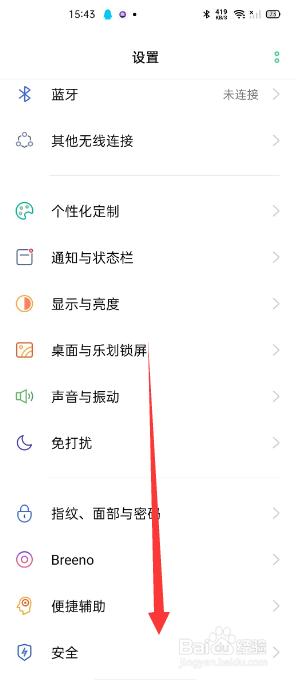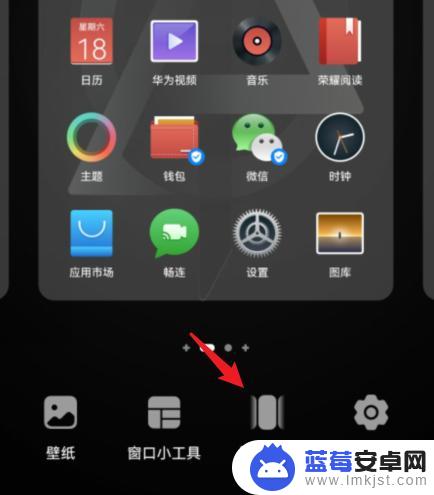最近使用Win10操作系统的用户可能会遇到一个问题,就是在开始菜单中找不到设置选项,这个问题可能让很多人感到困惑,因为设置是我们经常需要调整的功能之一。究竟是什么原因导致了这个问题的出现呢?在这篇文章中我们将帮助大家解决这个问题,并找到设置选项的新位置。让我们一起来看看吧。
Win10开始菜单中的设置消失了
方法如下:
1.首先,我们打开电脑。进入到电脑桌面中,然后在桌面左下角点击“开始”按钮查看有无“设置”选项。
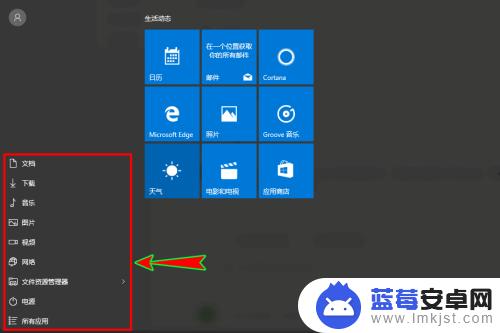
2.若没有“设置”选项,我们返回到电脑桌面上,在空白处点击鼠标右键,弹出桌面右键菜单。
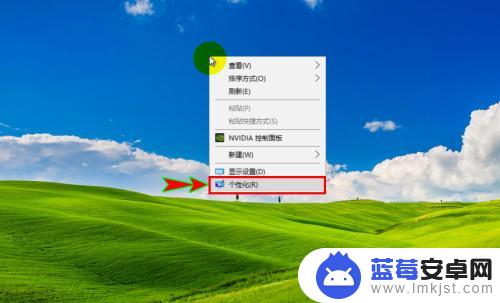
3.在弹出的右键菜单中,我们选择“个性化”菜单选项,打开“个性化”设置弹窗。
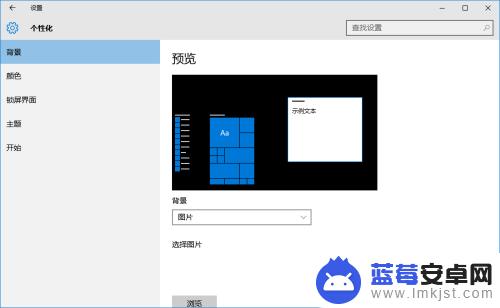
4.在“个性化”弹窗左侧的菜单中选择并点击“开始”菜单选项,打开开始设置项。
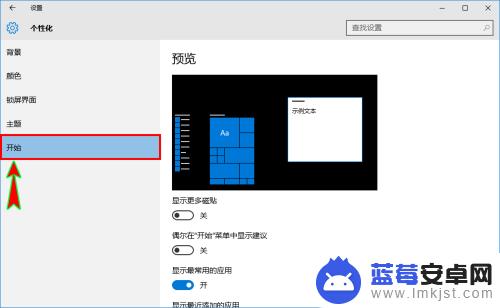
5.在“开始”选项的设置里,在底部找到并点击“选择哪些文件夹显示在开始屏幕”选项进入。
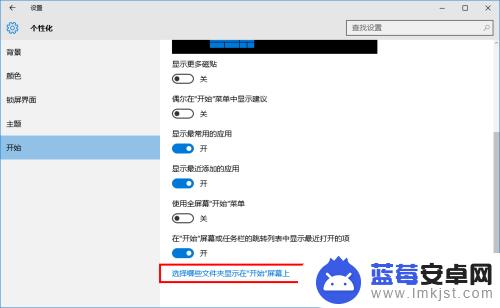
6.进入后,我们在窗口中找到“设置”选项。并将其状态设置为“开”,也就是开启“设置”选项显示在开始屏幕上。
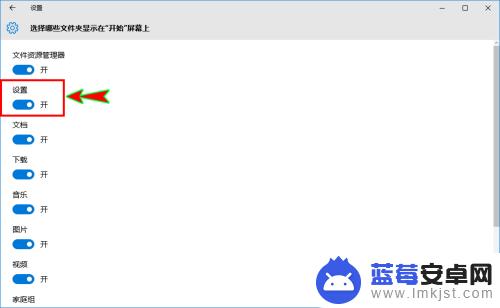
7.设置好之后,我们再点击桌面左下角的“开始”按钮。就可以发现开始菜单中已经显示出了“设置”选项了,点击也可以直接进入设置了。
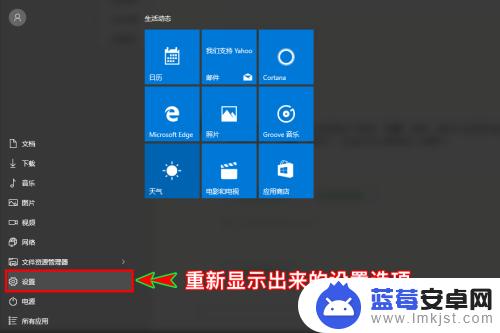
以上就是关于如何找不到设置的电脑的全部内容,如果您遇到相同的情况,您可以按照本文的方法来解决。